Tukar Ikon App Atau Nama Fail Apk Pada Peranti Android
Perkara hebat mengenai peranti Android adalah betapa mudahnya anda dapat menyesuaikan atau mengubah OS. Yang tidak begitu mudah disesuaikan adalah rupa OS anda. Membuat perubahan pada root OS anda bukanlah sesuatu yang disokong oleh setiap OEM.
Anda boleh memuat turun dan memasang tema untuk mengubah rupa antara muka anda dan, terdapat beberapa aplikasi yang membolehkan anda mengubah elemen individu antara muka. Contohnya, jika anda ingin menukar Ikon aplikasi Facebook anda.
Pengklonan aplikasi adalah apabila kita mempunyai aplikasi dengan nama yang sama dan mungkin dengan ikon yang sama pada fail anda. Ini menyukarkan anda untuk mengetahui yang mana satu daripada kedua-dua aplikasi ini yang ingin anda lancarkan. Untuk mempermudah sesuatu, anda perlu memastikan bahawa nama aplikasinya berbeza atau ikonnya berbeza.
Editor Apk dapat mengatasi masalah pengklonan aplikasi. Dalam catatan ini, akan menunjukkan kepada anda bagaimana anda boleh memuat turun dan memasang Editor Apk pada dan peranti Android. Kami juga akan memberi petunjuk tentang cara menggunakannya untuk menukar ikon aplikasi dan nama fail Apk.
Muat Turun Diperlukan:
Apk Editor: pautan
Persekitaran Java Runtime: pautan
Bagaimana Menggunakan Editor Apk:
Tukar Nama Apk:
- Open Apk Editor
- Buka dan seret fail Apk yang ingin anda ubah ke atasnya.
- Setelah aplikasi berjaya dibaca, klik pada tab Properties.
- Klik nama dan nama aplikasi dan Ubah, Tukar Mod ke Apktool dan bukannya QuaZIP.
- Klik pada Pek APK untuk membuat semula Apk dengan nama barunya.
Tukar Apk Ikon:
- Open Apk Editor.
- Seret fail Apk yang anda ingin tukar padanya.
- Selepas apk berjaya dibaca, anda akan melihat dimensi ikon yang berbeza.
- Ukuran dimensi bergantung pada peranti apa yang akan dipasang.
- Klik kanan dan pilih imej yang anda mahu gunakan sebagai ikon.
- Saiz akan diubah secara automatik.
- Kemaskan semula apk dan pasangkannya pada peranti anda
Pernahkah anda menggunakan Apk Editor?
Kongsi pengalaman anda di dalam kotak komen di bawah.
JR
[embedyt] https://www.youtube.com/watch?v=MLTucCKHny0[/embedyt]
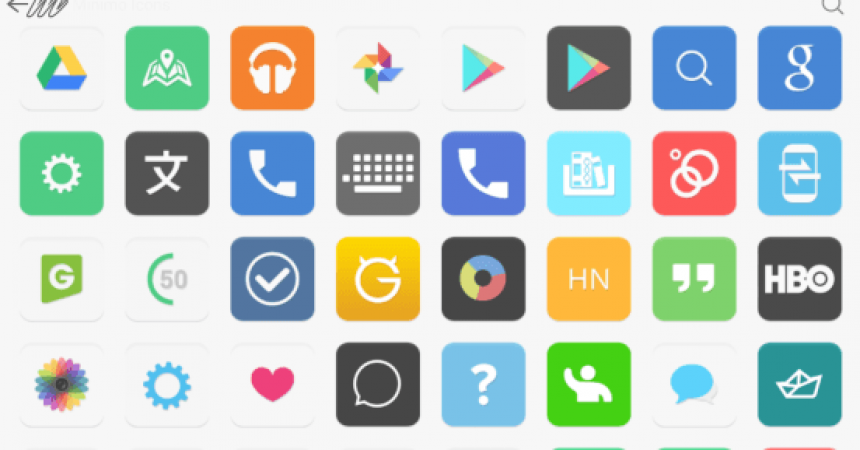






Ikon aplikasi saya telah terlepas sehingga menggunakan beberapa langkah mudah dalam panduan di atas.
Terima kasih banyak!